Win10电脑中的飞行模式关不了怎么办
我们的Win10系统出现飞行模式关不了的情况,一般是由第三方服务软件引起的冲突,今天就跟大家介绍一下Win10电脑中的飞行模式关不了的具体解决方法。
1. 首先打开电脑,进入“Cortanna”搜索栏。

2. 在打开的搜索框中,输入“msconfig”,按键盘上的回车键。
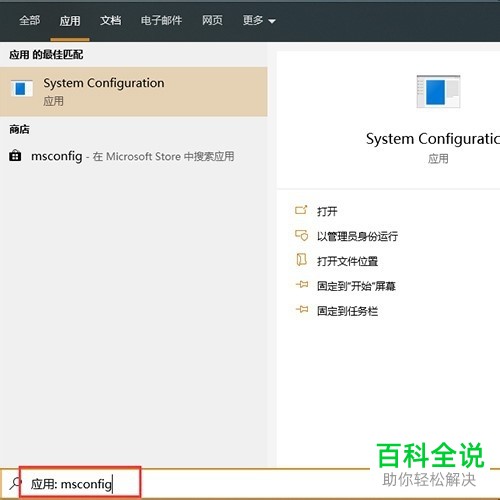
3. 在弹出的窗口中,上方切换到“启动”选项下。
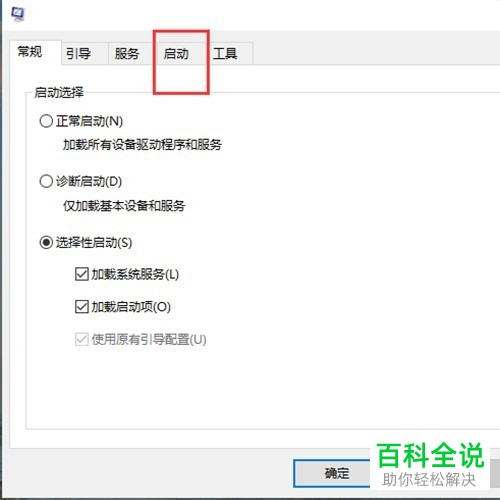
4. 如图,点击页面中的“打开任务管理器”快捷链接。
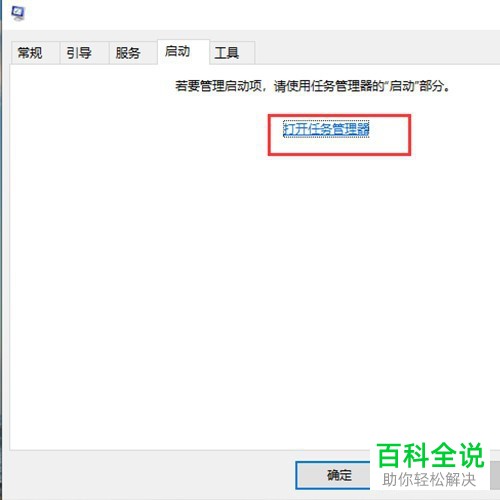
5. 进入任务管理器窗口中,上方切换到“启动”选项下。
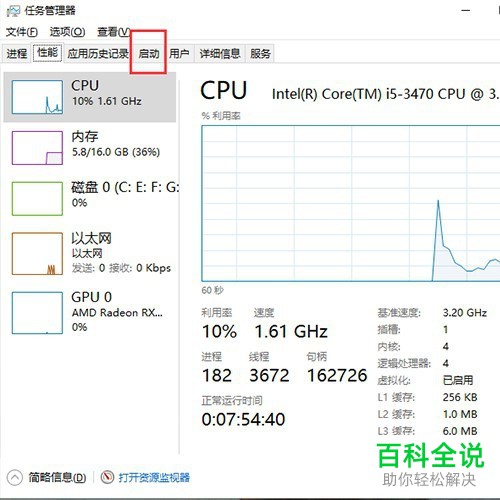
6.然后找到“第三方软件”,右键,选择禁用,最后重启电脑即可解决。

以上就是Win10电脑中的飞行模式关不了的具体解决方法。
赞 (0)

